Ako zmeniť pozadie v PowerPointe 2019

Naučte sa, ako jednoducho zmeniť pozadie v PowerPointe 2019, aby vaše prezentácie pôsobili pútavo a profesionálne. Získajte tipy na plnú farbu, prechod, obrázky a vzory.
Keď sa text programu PowerPoint nezmestí do rámčeka zástupného symbolu textu alebo textového poľa, mechanizmus automatického prispôsobenia programu PowerPoint ho upraví. V textovom rámci PowerPoint zmenší priestor medzi riadkami a textom. PowerPoint zväčší textové pole, aby sa doň zmestilo viac textu.
PowerPointu môžete prikázať, aby automaticky neprispôsobil text ani nezmenšil text. Keď sa text nezmestí do rámčeka zástupného symbolu a PowerPoint zobrazí tlačidlo Možnosti automatického prispôsobenia. Kliknutím na toto tlačidlo otvoríte rozbaľovací zoznam s možnosťami spracovania pretečeného textu.

Možnosti automatického prispôsobenia.
Úprava textu: Úprava textu je jediný spôsob, ako zapadnúť do rámčeka bez kompromisov v dizajne.
Zväčšenie rámu: Kliknite na tlačidlo Možnosti automatického prispôsobenia a v kontextovej ponuke vyberte možnosť Zastaviť prispôsobenie textu tomuto zástupnému symbolu. Potom vyberte rám a potiahnutím spodnej alebo hornej rukoväte výberu ho zväčšite.
Zmenšenie veľkosti písma: Vyberte text, prejdite na kartu Domov a vyberte menšiu veľkosť písma.
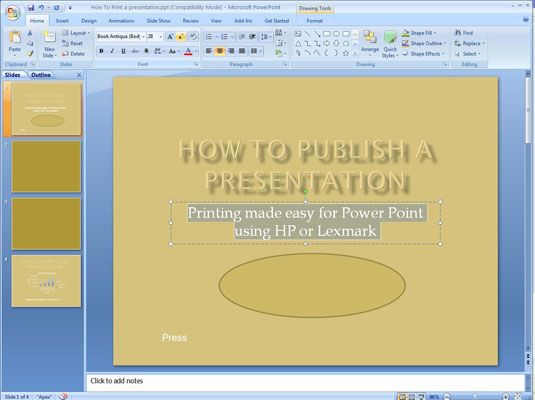
Zmenšenie medzery medzi riadkami: Kliknutím na tlačidlo skupiny Odsek na karte Domov otvorte dialógové okno Odsek a zmenšite hodnotu Po v časti Medzery.
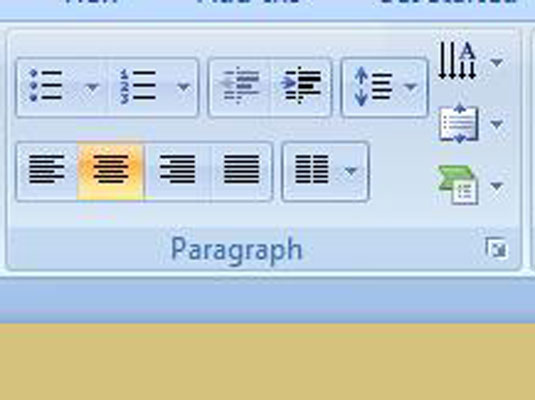
Zmeňte vnútorné okraje rámčeka: Textové rámy majú vnútorné okraje, aby sa text príliš nepriblížil k okrajom rámčeka. Zmenšením týchto okrajov získate viac miesta pre text. Kliknite pravým tlačidlom myši na textový rám a vyberte Formátovať tvar. V kategórii Textové pole v dialógovom okne Formátovať tvar zadajte menšie rozmery pre polia Vnútorný okraj.
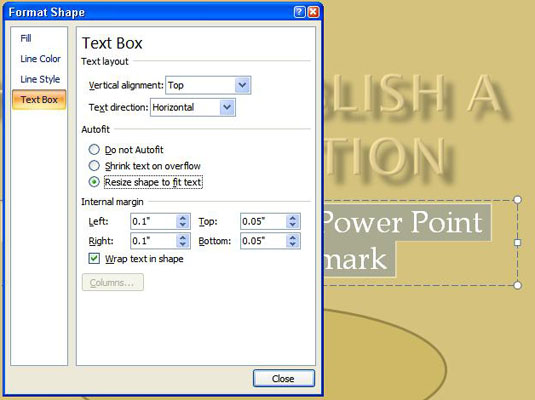
Vytvorte novú snímku pre text: Zvoľte Pokračovať na novej snímke, ak chcete spustiť text na inej snímke; vyberte Rozdeliť text medzi dve snímky, ak chcete text rovnomerne rozdeliť medzi dve snímky.
Naučte sa, ako jednoducho zmeniť pozadie v PowerPointe 2019, aby vaše prezentácie pôsobili pútavo a profesionálne. Získajte tipy na plnú farbu, prechod, obrázky a vzory.
Excel poskytuje štyri užitočné štatistické funkcie na počítanie buniek v hárku alebo zozname: COUNT, COUNTA, COUNTBLANK a COUNTIF. Pre viac informácií o Excel funkciách, pokračujte.
Objavte efektívne klávesové skratky v Exceli 2013 pre zobrazenie, ktoré vám pomôžu zlepšiť produktivitu. Všetky skratky sú začiatkom s Alt+W.
Naučte sa, ako nastaviť okraje v programe Word 2013 s naším jednoduchým sprievodcom. Tento článok obsahuje užitočné tipy a predvoľby okrajov pre váš projekt.
Excel vám poskytuje niekoľko štatistických funkcií na výpočet priemerov, režimov a mediánov. Pozrite si podrobnosti a príklady ich použitia.
Excel 2016 ponúka niekoľko efektívnych spôsobov, ako opraviť chyby vo vzorcoch. Opravy môžete vykonávať po jednom, spustiť kontrolu chýb a sledovať odkazy na bunky.
V niektorých prípadoch Outlook ukladá e-mailové správy, úlohy a plánované činnosti staršie ako šesť mesiacov do priečinka Archív – špeciálneho priečinka pre zastarané položky. Učte sa, ako efektívne archivovať vaše položky v Outlooku.
Word vám umožňuje robiť rôzne zábavné veci s tabuľkami. Učte sa o vytváraní a formátovaní tabuliek vo Worde 2019. Tabuľky sú skvelé na organizáciu informácií.
V článku sa dozviete, ako umožniť používateľovi vybrať rozsah v Excel VBA pomocou dialógového okna. Získajte praktické tipy a príklady na zlepšenie práce s rozsahom Excel VBA.
Vzorec na výpočet percentuálnej odchýlky v Exceli s funkciou ABS pre správne výsledky aj so zápornými hodnotami.






